Erstellen von aktivitäten in notebook, Erstellen von aktivitäten in powerpoint – Mimio Teach Windows Benutzerhandbuch
Seite 146
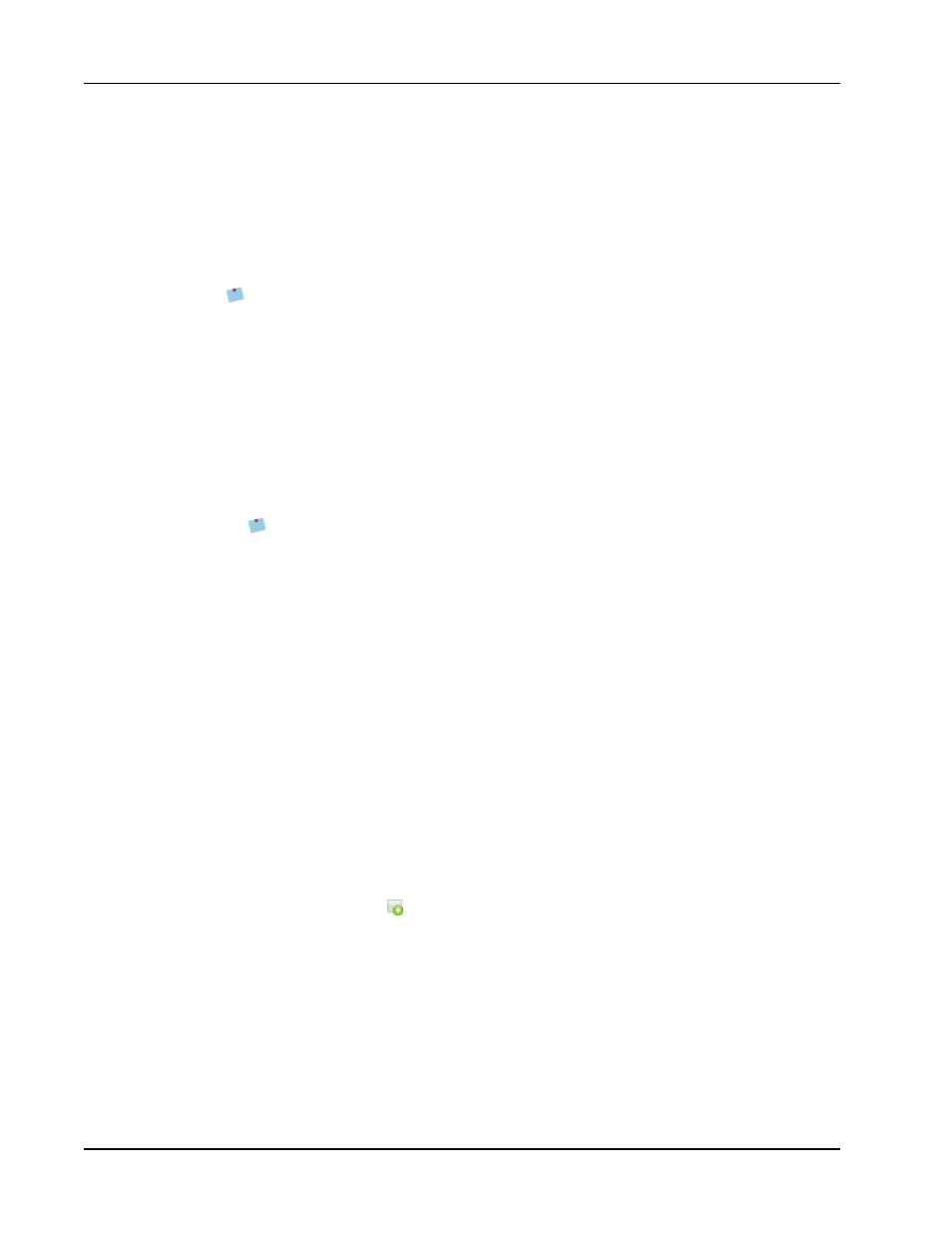
MimioVote
Erstellen von Aktivitäten in Notebook
Sie können MimioStudio Notebook verwenden, um alle Arten von MimioVote-Aktivitäten
zu erstellen. Aktivitäten werden erstellt, indem Frageobjekte zu Notebook-Seiten
hinzugefügt werden. Der Ordner „Fragen und Ergebnisse“ von MimioStudio Galerie enthält
eine Vielzahl von vordefinierten Frageobjekten, damit Aktivitäten in Notebook schnell und
unkompliziert erstellt werden können.
Jedes Frageobjekt enthält eine einzelne Frage und jede Frage muss sich auf einer
separaten Notebook-Seite befinden.
Sobald Sie ein Frageobjekt zu einer Aktivität hinzugefügt haben, können Sie die
Eigenschaften des Objekts anpassen, um das Aussehen oder Verhalten des Frageobjekts zu
verändern.
So erstellen Sie eine Aktivität in Notebook
1. Öffnen Sie ein neues oder vorhandenes Notebook.
2. Klicken Sie in MimioStudio Galerie auf das Plus-Zeichen neben dem Ordner Fragen
und Ergebnisse und wählen Sie anschließend den Ordner Fragen.
3. Ziehen Sie das gewünschte Frageobjekt aus der Galerie in das Notebook.
Auf jeder Notebook-Seite kann nur ein Frageobjekt eingefügt werden.
4. Geben Sie die Frage in das Feld „Frage“ ein.
5. Wählen Sie eine der folgenden Möglichkeiten:
l
Geben Sie bei einer Frage mit Mehrfachauswahl eine Antwort in jedes der Antwort-
Felder ein.
l
Geben Sie bei einer numerischen Frage eine numerische Antwort für die Frage im
Feld „Antwort“ ein.
Wenn es mehrere mögliche Antworten gibt, geben Sie nach jeder Antwort einen
Zeilenumbruch ein.
l
Geben Sie bei einer Frage mit kurzer Antwort eine alphanumerische Antwort für die
Frage im Feld „Antwort“ ein.
Wenn es mehrere mögliche Antworten gibt, geben Sie nach jeder Antwort einen
Zeilenumbruch ein.
l
Bei einer Aufsatz-Frage können Sie entweder eine Beispielantwort, eine Benotung
oder keine Antwort im Feld „Antwort“ eingeben.
6. Wählen Sie gegebenenfalls die richtige Antwort.
7. Um eine weitere Frage zur Aktivität hinzuzufügen, gehen Sie wie folgt vor:
a. Klicken Sie auf
, um dem Notebook eine neue Seite hinzuzufügen.
b. Wiederholen Sie die Schritte 3–6, um der neuen Seite eine Frage hinzuzufügen.
Erstellen von Aktivitäten in PowerPoint
®
Sie können das MimioStudio Vote-Add-In verwenden, um eine MimioVote-Aktivität in
Microsoft
®
PowerPoint
®
zu erstellen. MimioVote-Aktivitäten werden erstellt, indem einer
PowerPoint
®
-Präsentation Fragefolien hinzugefügt werden. Das MimioStudio Vote-Add-In
enthält eine Reihe von vorformatierten Fragefolienvorlagen, damit Aktivitäten schnell und
unkompliziert in PowerPoint
®
erstellt werden können.
132